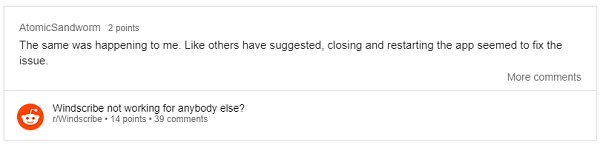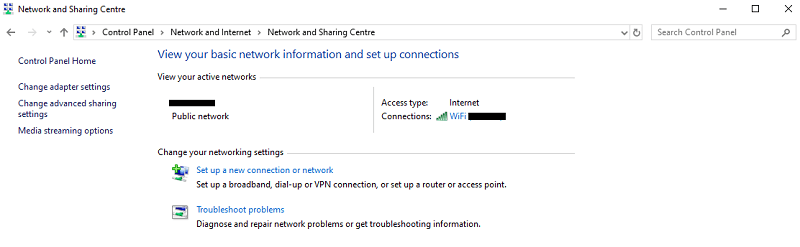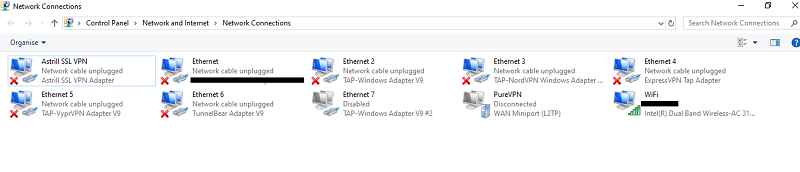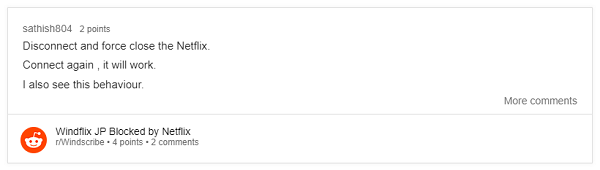Windscribe ei toimi? Kokeile näitä pikakorjauksia osoitteessa .com
Windscribe ei muodosta yhteyttä? On useita asioita, jotka ovat saattaneet mennä pieleen. Korjataan ongelma nyt.
Siihen, ettet pysty muodostamaan yhteyttä palvelimeen tai kohtaat satunnaisia yhteyskatkoja, voi olla useita syitä. Tähän voi olla monia syitä.
Jos Windscribe ei vieläkään toimi, sinun täytyy käydä läpi alla oleva yksityiskohtainen opas, joka tarjoaa vianetsintäratkaisuja kuvien ohella:
Windscribe ei toimi? Vinkkejä tämän ongelman ratkaisemiseen vuonna 2022
Opitaanpa nyt, kuinka voimme ratkaista Windscribe-ongelmamme yksityiskohtaisesti:
Voi olla useita syitä siihen, miksi et pysty muodostamaan yhteyttä palvelimeen tai se katkeaa satunnaisesti. Näitä voivat olla muun muassa virustorjunta, haittaohjelmat tai kolmannen osapuolen ohjelmistot, jotka estävät sinua muodostamasta yhteyttä Windscribe-palveluun, hidas Internet-yhteys, verkko-ongelmat tai yhteysprotokollan yhteensopimattomuus. Jos et saa yhteyttä Windscribe-palveluun, kokeile näitä vianetsintävinkkejä ongelman ratkaisemiseksi:
1 Palvelimien vaihtaminen
Ensimmäinen asia, joka sinun tulee tehdä, kun kohtaat ongelmia yhteyden muodostamisessa Windscribe-palveluun, on yrittää muuttaa palvelimesi sijaintia. Windscribe tarjoaa maksullisessa tilauksessa useiden palvelimien yli 60+ maassa, joten sinulla on kohtuullinen määrä vaihtoehtoja, joista valita. Mutta jos kokeilet Windscriben ilmaista kokeiluversiota, saatat saada pääsyn rajoitettuihin palvelinpaikkoihin.
Yhteysongelmat liittyvät usein tiettyihin palvelimiin, jotka voivat mennä offline-tilaan teknisten vikojen tai ylläpitosyistä. Joten eri palvelimien kokeileminen voi auttaa sinua selvittämään ongelman lähteen. Jos pystyt muodostamaan yhteyden Internetiin joidenkin palvelimien kanssa, mutta et toisten, se tarkoittaa todennäköisesti, että ongelma on Windscriben päässä, jolloin palveluntarjoaja korjaa palvelimet pian.
Palvelimet eivät kuitenkaan aiheuta ongelmaa, siirry seuraavaan vaiheeseen.
2 Tarkista Internet-yhteys
Oletko varmistanut, että Internet toimii oikein? Joskus ongelma ei ole ollenkaan VPN: ssä, vaan Internet-yhteydessäsi. Windscribe on melko nopea, mutta huono internetyhteys voi hidastaa sitä tai aiheuttaa yhteysongelmia.
Voit selvittää, onko ongelma Internetissäsi, poistamalla Windscribe käytöstä ja sulkemalla se kokonaan tietokoneeltasi/laitteeltasi. Kun olet lopettanut, yritä muodostaa yhteys Internetiin normaalisti. Jos pystyt selaamaan verkkosivustoja ja kaikki toimii hyvin, ongelma on Windscribe-asiakkaassasi.
Jos et kuitenkaan pysty muodostamaan yhteyttä Internetiin, ongelma on Internet-yhteydessäsi. Soita Internet-palveluntarjoajalle ongelmasta, niin heidän pitäisi pystyä korjaamaan se puolestasi. Kun olet muodostanut yhteyden Internetiin, yritä muodostaa yhteys Windscribe-palveluun uudelleen.
Sen pitäisi toimia tällä kertaa. Jos ei, katso seuraava vinkki.
3 Internet Verkko estää VPN-yhteyden
Joskus käyttämäsi Internet-verkko saattaa estää Windscribe-yhteyden estämällä sen tarvitsemat portit ja protokolla yhteyden muodostamiseen. Tämän tilanteen ratkaisemiseksi sinun on joko vaihdettava yhteysprotokollaa tai yritettävä käyttää täysin erilaista Internet-verkkoa. Vastaavasti voit kohdata tämän ongelman käyttäessäsi myös mobiilidata-internetyhteyttäsi.
Jotkut Internet-palveluntarjoajat estävät myös sovellusliittymiä. Nämä API:t auttavat käyttäjää pääsemään sovellukseen. Jos huomaat, että et pysty kirjautumaan sovellukseen tietyn Internet-verkon kautta, vaihda Internet-verkkoa ja yritä uudelleen. Voit myös yhdistää VPN-yhteyden manuaalisesti ja yrittää kirjautua sisään sovellukseen sen ollessa kytkettynä.
Jos kohtaat API-kirjautumisongelman laajennuksessa, voit ensin yhdistää VPN:n ja yrittää kirjautua sisään laajennukseen, kun se on yhdistetty.
4 Vaihda protokollia
Jos Windscribe VPN ei edelleenkään toimi yllä olevien vaiheiden jälkeen, yritä vaihtaa protokollaa. Windscribe tarjoaa useita protokollia, mutta käyttää oletuksena IKEv2:ta. Kaikki protokollat eivät toimi kaikkialla maailmassa. Internet-palveluntarjoajat joissakin maissa, kuten Lähi-idässä, estävät UDP:n. Joten jos sinulla on yhteysongelmia, on aina mahdollista, että protokolla, johon olet yhteydessä, aiheuttaa ongelman.
Voit muuttaa Windscriben VPN-protokollaa seuraavasti:
- Napsauta valikon kolmea vaakaviivaa vasemmassa yläkulmassa > Asetukset.
- Napsauta Yhteys-välilehteä > Napsauta Manuaalinen tila ja valitse sitten protokolla.
- Sinun tulee yrittää muuttaa protokollia näissä protokollissa tässä järjestyksessä UDP > TCP > Stealth > WStunnel.
Yhdistä palvelimeen aina, kun yrität toista protokollaa nähdäksesi, toimiiko se. Sinun pitäisi pystyä löytämään sellainen, joka toimii sinulle parhaiten.
5 Poista ohjelmistoristiriidat
Jos sinulla on asennettuna haittaohjelmien torjunta-/palomuureja, ne saattavat häiritä VPN-yhteyttäsi. Poistaaksesi mahdolliset ristiriidat suojausohjelmien kanssa, poista ensin käytöstä kaikki virustentorjunta ja/tai palomuurit järjestelmästäsi.
Yritä nyt muodostaa yhteys Windscribe-palveluun uudelleen. Jos pystyt muodostamaan yhteyden siihen normaalisti, tämä tarkoittaa, että ongelman aiheuttaa tietoturvaohjelmisto. Voit ratkaista ongelman lisäämällä Windscribe.exe-tiedoston suojausohjelmiesi poikkeusluetteloon.
Tämän avulla voit käyttää VPN:ää, kun haittaohjelmasi toimii taustalla suojatakseen sinua ärsyttäviltä viruksilta.
Kuinka tiedän, että Windscribe toimii tämän vihjeen soveltamisen jälkeen? Kytke vain Windscribe ja haittaohjelmien torjunta päälle samanaikaisesti ja katso, pystyvätkö molemmat toimimaan oikein ilman outoja ristiriitavirheitä.
6 Windscribe-sovelluksen päivittäminen
Käyttäjät, erityisesti Macia käyttävät, ovat raportoineet jatkuvista yhteysongelmista käyttäessään vanhentunutta Windscribe-versiota.
Joten jos huomaat, että Windscribe ei toimi ja sovellus katkaisee jatkuvasti yhteyttä, varmista, että käytät Winscriben uusinta versiota.
7 TAP-sovittimen ongelmia
Jos tietokoneellesi on asennettu useampi kuin yksi VPN, ne voivat häiritä toistensa TAP-sovittimia. Sinun on poistettava TAP-sovitin käytöstä kaikista muista asennetuista VPN:istä noudattamalla alla olevia ohjeita:
- Avaa Ohjauspaneeli > Verkko ja Internet > Verkko- ja jakamiskeskus > Muuta sovittimen asetuksia.
- Löydät kaikkien asennettujen VPN-verkkojen TAP-sovittimet sekä fyysisen verkkosi.
- Poista käytöstä kaikkien muiden VPN-verkkojen sovittimet kuin Windscribe napsauttamalla niitä hiiren kakkospainikkeella ja valitsemalla Poista käytöstä.
Kun se on poistettu käytöstä, yritä muodostaa yhteys Windscribe-palveluun uudelleen.
8 Ota yhteyttä asiakastukeen
Jos olet kokeillut kaikkea eikä mikään näytä toimivan, ota yhteyttä Winscriben tukitiimiin. Mutta ennen kuin otat heihin yhteyttä "Windscribe ei muodosta yhteyttä" -ongelmaan liittyen, se todella auttaa keräämään diagnostiikkatietoja, jotta tukihenkilöiden on helpompi ymmärtää ongelmasi.
Näin voit poimia diagnostiikkatietoja sovelluksestasi:
- Avaa Windscribe-sovellus ja siirry Asetukset – valikkoon.
- Valitse seuraavaksi Debug – vaihtoehto ja napsauta sitten Lähetä loki. Tämä lähettää tukitiimille raportin, jossa selitetään, mikä estää sovellusta toimimasta kunnolla.
- Kun olet lähettänyt virheenkorjauslokin Windscribelle, siirry Windscriben tukisivulle ja napsauta Lähetä lippu -painiketta.
Siinä kaikki, lippusi täsmäytetään automaattisesti Windscribelle lähettämäsi virheenkorjausraportin kanssa. Näin Windscriben tukitiimi voi ratkaista ongelmasi nopeasti.
Windscribe-ongelmat ja korjaukset tiettyihin tilanteisiin
Tässä on joitain palveluita, laitteita ja alustoja, joihin käyttäjät ovat toistuvasti havainneet, että Windscribe ei muodosta yhteyttä:
Windscribe ei toimi Netflixin kanssa
Windscribe tarjoaa omistettuja palvelimia, jotka toimivat Netflixin kanssa, jonka tuotemerkki on "Windflix". Tämä VPN on edelleen yksi harvoista, jotka pystyvät poistamaan useiden Netflix-alueiden sisältökirjastojen eston, mukaan lukien Yhdysvallat, Iso-Britannia ja Japani.
Jos kohtaat virheitä yhdistäessäsi Netflixiin Windscriben avulla, irrota Windscribe ja pakota Netflix sulkemaan. Yritä muodostaa yhteys uudelleen ja sen pitäisi toimia tällä kertaa. Koska testauksemme mukaan Windscribe toimii useimpien Netflix-kirjastojen kanssa.
Redditin käyttäjät jakoivat tämän korjauksen:
Joten jos Windscribe ei muodosta yhteyttä, kokeile yllä olevaa hakkeria.
Windscribe ei toimi Android
Jos Windscribe ei toimi laitteellasi, se voi johtua siitä, että käyttämäsi verkkoyhteys estää Windscribe-yhteyden. Yritä muodostaa yhteys mihin tahansa muuhun verkkoon tai mobiilidataverkkoon ja katso, pystytkö yhdistämään Windscriben sen kautta.
Myös palomuurisovellus, henkilökohtainen palomuuri verkossa tai ehkä virustorjuntaohjelmisto estää yhteyden. Se voi myös olla välimuistiongelma tai jokin muu sovellus saattaa häiritä yhteyttäsi.
Monissa tapauksissa nämä vaiheet voivat ratkaista ongelman:
- Poista käytöstä muisti ja/tai akkua säästävät sovellukset.
- Tyhjennä välimuisti Windscribe-sovelluksesta.
- Asenna VPN uudelleen puhelimeesi.
Tiesitkö myös, että voit määrittää Windscriben FireStick-, Kodi- ja Roku-laitteille? Meillä on siihen erilliset oppaat, jos olet kiinnostunut.
Windscribe-vaihtoehdot
Eivätkö yllä mainitut menetelmät vieläkään toimi sinulle? Ehkä sinun pitäisi kokeilla uutta VPN: tä. Esimerkiksi tässä on kuinka Windscribe vertaa ExpressVPN:ään, joka on erittäin edullinen mutta tehokas VPN:
Johtopäätös
Windscribe on erinomainen VPN-palvelu, mutta mikään ohjelmisto ei ole suojassa teknisiltä häiriöiltä. Joten jos sinulla on ongelmia tämän VPN:n kanssa, kokeile kaikkia yllä mainittuja vinkkejä. 90 prosentissa tapauksista yksi näistä vinkeistä ratkaisee Windscribe-ongelmasi, ei toimivia ongelmia.
Kun ongelmasi on ratkaistu, voit suoratoistaa Netflixiä, selata verkkoa ja jopa ladata torrentteja vapaasti Windscriben avulla.
Jos et kuitenkaan pääse yli kaikista ongelmista, voit aina peruuttaa Windscribe-tilauksesi ja valita vaihtoehdon, kuten ExpressVPN. Jos haluat lisätietoja Windscribesta, tutustu tähän palvelun arvosteluun.
Jos et halua kokeilla Windscribea, tutustu luetteloomme muista vuoden 2022 parhaista VPN -verkoista.